用Intel My Wifi技术把笔记本电脑改造成无线路由器
电脑基础 发布日期:2024/9/24 浏览次数:1
正在浏览:用Intel My Wifi技术把笔记本电脑改造成无线路由器
英特尔My WiFi技术要求建立路由器的这台本本必须有WiFi Link 5000系列无线网卡,目前市场上的绝大多数笔记本都配备了英特尔最新的5000系列网卡。
操作方法
1、下载Intel My Wifi程序。
登录英特尔官方网站,查找并下载了对应版本的英特尔PROSet/无线 WiFi 连接实用程序。
或者在下面两个位置下载:
地址1
2、安装Intel My Wifi程序。
注意:选择自定义安装,并且全部选中。
下面是首次使用,配置“配置式”的方法。配置过一次之后,以后就只需要启用Intel My Wifi技术即可。
3、从托盘找到Intel My Wifi图标,打开Intel My Wifi实用程序。
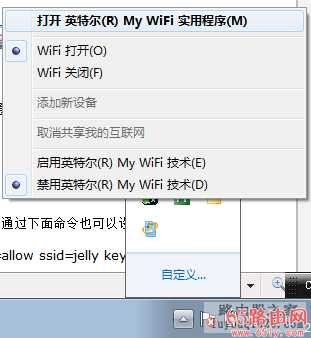
4、打开“配置式”。
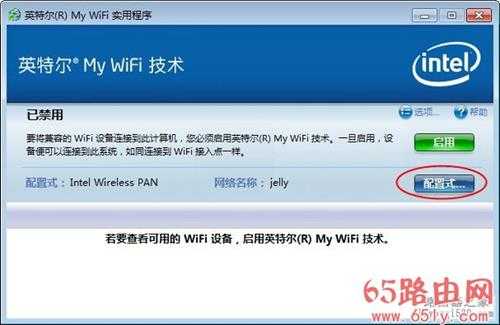
5、编辑预设的配置式。
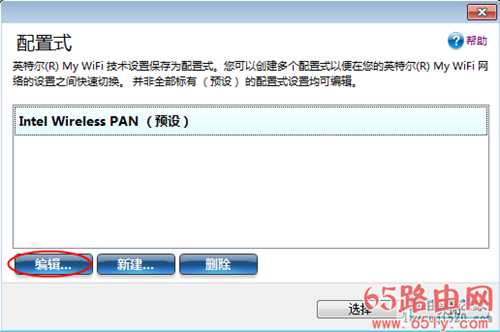
6、在常规页面,在网络名字位置写上自己给网络起的名字。在安全性页面,把密码改成一个比较好记忆的密码,便于手机上网时输入。
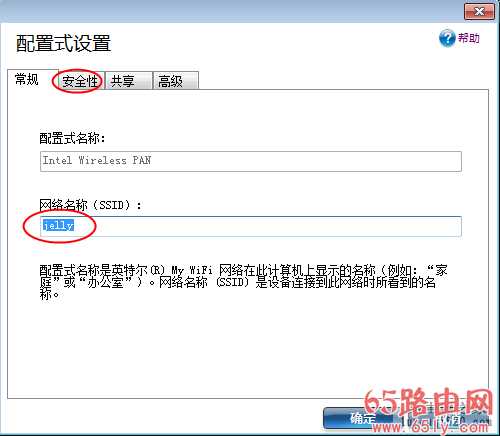
经过上面步骤,Intel My Wifi实用程序就配置好了。再经过如下两个步骤就可以手机无线上网了。
7、点击托盘图标,启用Intel My Wifi技术。
启动之后,就会看到有个“无线网络连接”状态变为OK。
8、设置共享。
如果是拨号上网,就在“宽带连接”上设置共享。
如果是局域网,就在“本地连接”上设置共享。
共享给第7步执行之后,状态变为OK的那个无线网络连接。
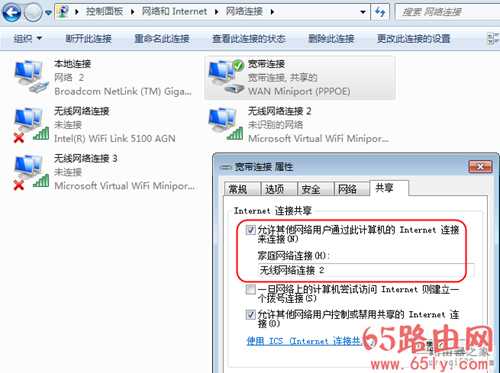
手机上网
1、手机检测到wifi信号,输入前面配置的密码,即可上网。
2、如果IP地址获取不到,可以查看无线连接的IP地址,把手机设置为固定IP地址上网。
我把无线连接的地址设置为192.168.2.1,手机上设置为跟它同网段的192.168.2.20.
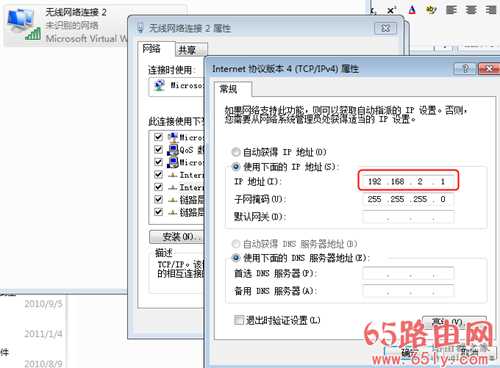
3、如果手机连上了,仍然上不了网,或者上网速度很慢,可以采用如下方法排除问题:
(1)把手机上的WLAN关闭再打开。
(2)把电脑上的无线连接禁用再启用。
一般问题,这两招都能解决。
用Intel My Wifi技术把笔记本电脑改造成无线路由器
前提条件英特尔My WiFi技术要求建立路由器的这台本本必须有WiFi Link 5000系列无线网卡,目前市场上的绝大多数笔记本都配备了英特尔最新的5000系列网卡。
操作方法
1、下载Intel My Wifi程序。
登录英特尔官方网站,查找并下载了对应版本的英特尔PROSet/无线 WiFi 连接实用程序。
或者在下面两个位置下载:
地址1
2、安装Intel My Wifi程序。
注意:选择自定义安装,并且全部选中。
下面是首次使用,配置“配置式”的方法。配置过一次之后,以后就只需要启用Intel My Wifi技术即可。
3、从托盘找到Intel My Wifi图标,打开Intel My Wifi实用程序。
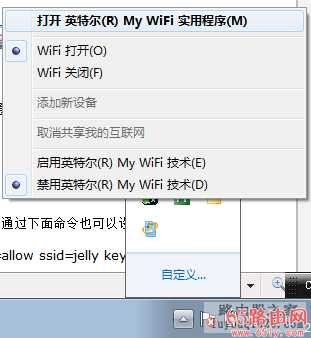
4、打开“配置式”。
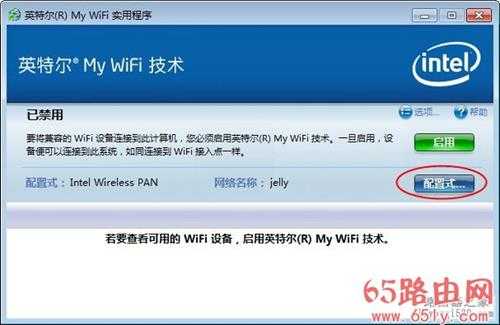
5、编辑预设的配置式。
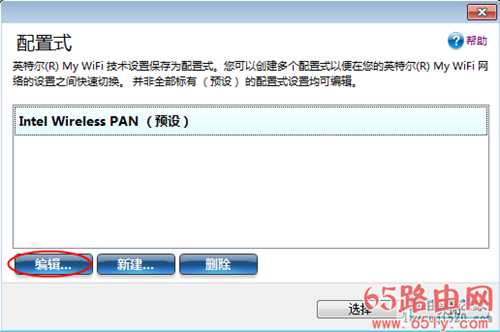
6、在常规页面,在网络名字位置写上自己给网络起的名字。在安全性页面,把密码改成一个比较好记忆的密码,便于手机上网时输入。
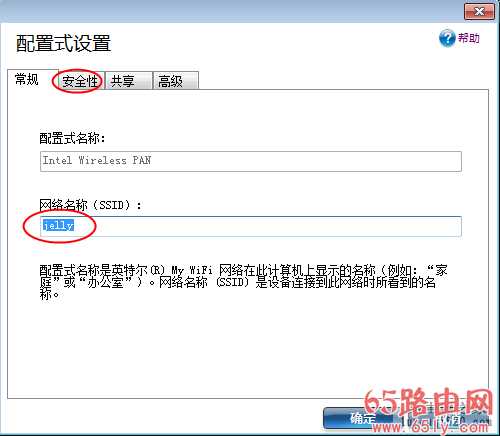
经过上面步骤,Intel My Wifi实用程序就配置好了。再经过如下两个步骤就可以手机无线上网了。
7、点击托盘图标,启用Intel My Wifi技术。
启动之后,就会看到有个“无线网络连接”状态变为OK。
8、设置共享。
如果是拨号上网,就在“宽带连接”上设置共享。
如果是局域网,就在“本地连接”上设置共享。
共享给第7步执行之后,状态变为OK的那个无线网络连接。
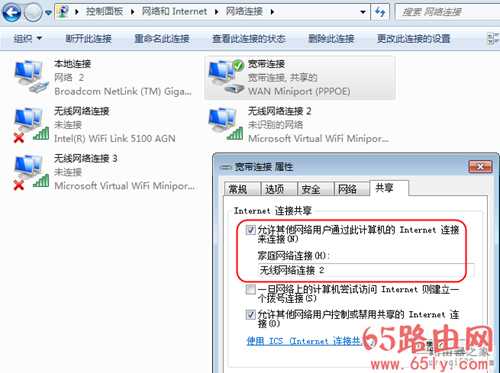
手机上网
1、手机检测到wifi信号,输入前面配置的密码,即可上网。
2、如果IP地址获取不到,可以查看无线连接的IP地址,把手机设置为固定IP地址上网。
我把无线连接的地址设置为192.168.2.1,手机上设置为跟它同网段的192.168.2.20.
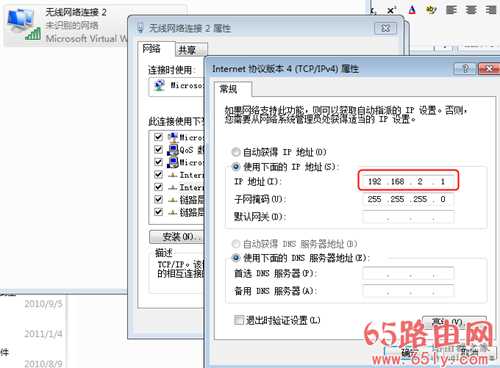
3、如果手机连上了,仍然上不了网,或者上网速度很慢,可以采用如下方法排除问题:
(1)把手机上的WLAN关闭再打开。
(2)把电脑上的无线连接禁用再启用。
一般问题,这两招都能解决。
荣耀猎人回归!七大亮点看懂不只是轻薄本,更是游戏本的MagicBook Pro 16.
人们对于笔记本电脑有一个固有印象:要么轻薄但性能一般,要么性能强劲但笨重臃肿。然而,今年荣耀新推出的MagicBook Pro 16刷新了人们的认知——发布会上,荣耀宣布猎人游戏本正式回归,称其继承了荣耀 HUNTER 基因,并自信地为其打出“轻薄本,更是游戏本”的口号。
众所周知,寻求轻薄本的用户普遍更看重便携性、外观造型、静谧性和打字办公等用机体验,而寻求游戏本的用户则普遍更看重硬件配置、性能释放等硬核指标。把两个看似难以相干的产品融合到一起,我们不禁对它产生了强烈的好奇:作为代表荣耀猎人游戏本的跨界新物种,它究竟做了哪些平衡以兼顾不同人群的各类需求呢?
人们对于笔记本电脑有一个固有印象:要么轻薄但性能一般,要么性能强劲但笨重臃肿。然而,今年荣耀新推出的MagicBook Pro 16刷新了人们的认知——发布会上,荣耀宣布猎人游戏本正式回归,称其继承了荣耀 HUNTER 基因,并自信地为其打出“轻薄本,更是游戏本”的口号。
众所周知,寻求轻薄本的用户普遍更看重便携性、外观造型、静谧性和打字办公等用机体验,而寻求游戏本的用户则普遍更看重硬件配置、性能释放等硬核指标。把两个看似难以相干的产品融合到一起,我们不禁对它产生了强烈的好奇:作为代表荣耀猎人游戏本的跨界新物种,它究竟做了哪些平衡以兼顾不同人群的各类需求呢?